  Настройка параметров графика
- оси
Как настроить разметку и формат оси
(минимум, максимум, значения на осях, риски и т.д.):
Дважды щелкните мышью на нужной оси для
открытия диалогового окна Параметры оси ,
содержащего возможности настройки всех
характеристик текущей оси.
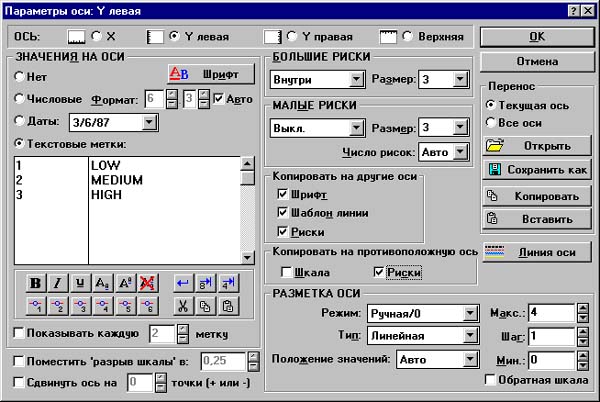
Отдельные параметры оси можно отрегулировать,
выбрав их из контекстного меню, вызываемого
двойным щелчком правой кнопкой мыши в любом
месте этой оси.
Заметьте, что подходящие значения параметров
можно скопировать на другие оси, установив
соответствующие переключатели в показанном выше
диалоговом окне (их также можно скопировать и на
другие графики, см. следующую тему).
Можно скопировать эти характеристики либо на
соответствующую (т.е. противоположную) ось,
либо на все другие оси. Главные параметры
масштабирования для каждой оси можно также
отрегулировать в диалоговом окне Общая
разметка, из которого также вызываются
диалоговые окна Параметры оси для каждой из
осей.
Можно ли копировать или сохранять
параметры осей?
Определения осей с множеством установок и
параметров (повторный ввод которых занимает
много времени) можно снова использовать,
передавая их с помощью буфера обмена или
дисковых файлов. Параметры всех или только
текущей оси могут быть сохранены в файле или
считаны из файла (с расширением *.axd),
скопированы в буфер обмена или вставлены из него
(с помощью поля Перенос в диалоговом окне Параметры
оси).
Как заменять числовые значения на оси
текстовыми метками
В диалоговом окне Параметры оси (см.
предыдущую тему) установите переключатель в поле
Значения на оси в положение Текстовые метки.
Затем в редактируемом списке введите подходящие
числовые значения (определяющие, куда поместить
текстовую метку на оси) и соответствующие
текстовые метки.
Например, если значения были введены так, как в
изображенном выше диалоговом окне, то метка LOW
будет помещена на оси в положение 1.00, метка MEDIUM
- в положение 2.00 и т.д.
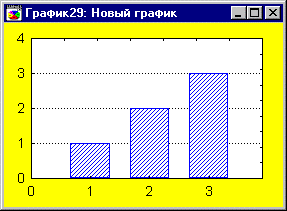 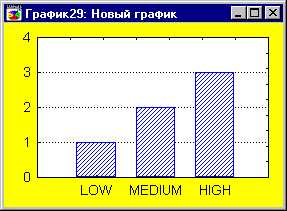
Как вставить символ разрыва шкалы (оси)
Можно поместить на оси графика “разрыв”, чтобы
показать, что начальная точка (значение) шкалы
произвольна (например, она подгоняется к
наблюдаемому минимуму изображаемых значений).

Для этого дважды щелкните на значениях оси, в
которую необходимо поместить разрыв. В
появившемся диалоговом окне Параметры оси выберите
пункт Поместить "разрыв шкалы" в и
задайте положение разрыва. Система STATISTICA
поместит разрыв в указанное место шкалы после
щелчка мышью на кнопке OK в диалоговом окне Параметры
оси.
Можно ли сдвигать оси относительно
графика?
Пункт Сдвинуть ось в диалоговом окне Параметры
оси позволяет перенести положение текущей оси
на заданное число точек (введите положительное
число для перемещения оси за пределы графика или
отрицательное - для перемещения оси внутрь
области графика). Например.
Когда в качестве текущей оси выбрана ось X,
можно сдвинуть ее вверх, указав отрицательное
значение сдвига.
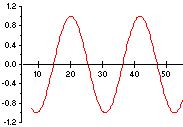
Чтобы показать, что между переменными X и Y
нет причинной связи, сдвиньте обе переменные,
указав положительное значение в поле Сдвиг соответствующих
осей X и Y (создав тем самым разрыв в точке
пересечения этих осей).
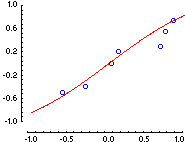
Заметим, что продемонстрированное в
приведенном примере соглашение не является
общепринятым, но до сих пор используется в
некоторых дисциплинах.
Как отрегулировать число малых рисок
(рисок между значениями на осях)
Система STATISTICA устанавливает число малых
рисок в соответствии с текущим размером шага.
Однако это число (а также их стиль и размер по
умолчанию) можно скорректировать для каждой оси
в поле Малые риски в диалоговом окне Параметры
оси. Дважды щелкните на значениях оси, для
которой нужно изменить этот параметр, и задайте
требуемое число малых рисок (от 1 до 15). При выборе
режима Авто система STATISTICA выберет
оптимальное число малых рисок. Их цвет и толщина
по умолчанию определяются текущими
спецификациями линии соответствующей шкалы (см.
диалоговое окно Параметры оси).
В чем состоит разница между ручной и автоматической
разметками оси графика (или режимами Ручная/0 и
Авто/0)?
Когда установлена ручная разметка осей, то
минимум, максимум и размер шага для оси
определяются текущими значениями, введенными в
соответствующие поля диалогового окна Параметры
оси. Если установлена автоматическая разметка,
то программа автоматически проведет разметку на
основе значений для построения.
Режимы Ручная/0 и Авто/0 работают так же,
как и режимы Ручная и Авто
соответственно, с тем лишь отличием, что шаги на
шкале будут определяться, начиная с значения 0,0,
а не с минимума шкалы (независимо от того, входит
ли точка 0,0 в текущий диапазон шкалы). Режим
разметки каждой оси можно также задать в
диалоговом окне Общая разметка.
  
|

